AnyRec Blu-ray Creator のすべての無料メニュー テンプレートは、こちらから入手できます。ここからさらにエキサイティングな DVD をダウンロードして生成します。
ステップ1 メニュー テンプレートの準備
クリック 無料ダウンロード 上のボタンをクリックして、対応するテンプレートを取得します。 RCC ファイルをデバイスの特定のフォルダーに保存します。発売 AnyRec ブルーレイ クリエーター メイン インターフェイスの [設定] ボタンをクリックします。
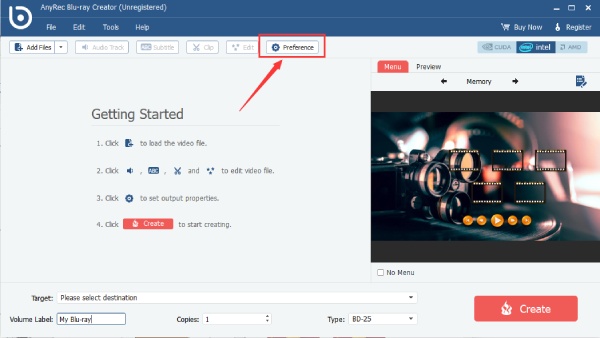
ステップ2 メニュー テンプレートをインポートする
に着いたら 環境設定 ウィンドウで、をクリックします クリエイター 左のタブ。クリック ブラウズ のボタン オンラインメニュー セクションをクリックして、テンプレートを保存したフォルダーを開きます。を押します。 Ctrl キーを押して、インポートする複数のテンプレートを選択します。
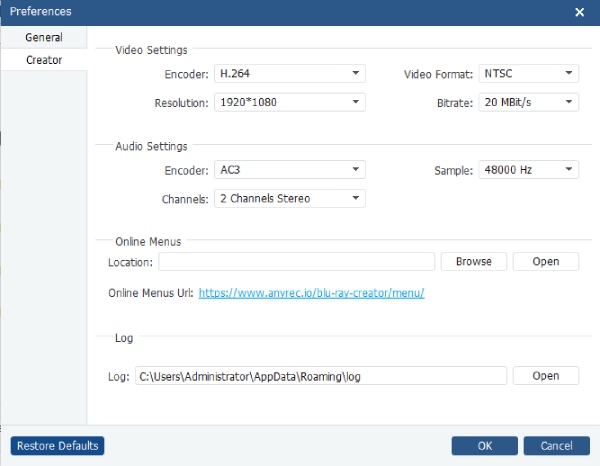
ステップ3 DVD のテンプレートを使用する
テンプレートを正常にインポートするには、 ブルーレイ クリエーター。次に、をクリックします 編集メニュー プログラムの右側にあるボタン。さまざまなカテゴリが表示されます。 DVD 用のテンプレートを 1 つ選択し、メニュー再生のループ時間を設定します。次に、 保存する 適用するボタン。
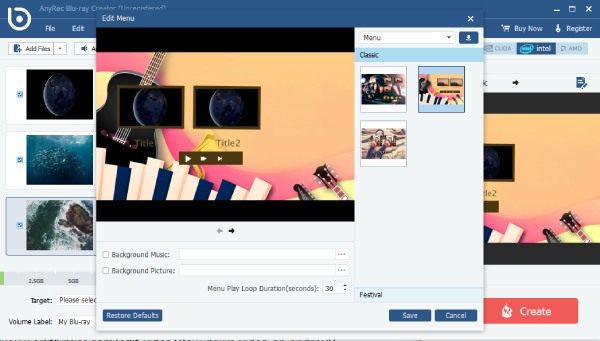
著作権 © 2025 AnyRec Studio。 全著作権所有。
利用規約 | プライバシーポリシー | ライセンス契約